"Verbind PlayStation VR2 met pc: eenvoudige stappen"
Als je gretig hebt gewacht om je PlayStation VR2 -headset te gebruiken met een gaming -pc om SteamVR's uitgebreide bibliotheek met games te verkennen, waren je opties voorheen beperkt. Sony heeft het nu echter mogelijk gemaakt voor PS VR2 -eigenaren om hun headset te verbinden met een pc met een $ 60 -adapter die afgelopen najaar is vrijgegeven. Met deze adapter kunt u de PS VR2 gebruiken met elke moderne gaming -pc die voldoet aan de minimale specificaties van de headset. Maar het aansluiten van de PS VR2 op een pc is niet zo eenvoudig als het eenvoudig aansluiten van de adapter. Ondanks dat ze worden gepromoot als een plug-and-play-oplossing, zijn er enkele nuances en ontbrekende functies die mogelijk extra installatie vereisen, afhankelijk van de configuratie van uw pc.
Hoe u verbinding kunt maken met uw pc met de adapter
Voordat u het instelproces start, zorg er dan voor dat u alle benodigde componenten hebt. De PS VR2, wanneer aangesloten via de adapter, is compatibel met de meeste SteamVR -games. U moet bevestigen dat uw pc Bluetooth 4.0 -connectiviteit heeft, een reserve -displayport 1.4 -kabel, toegang tot een gratis ac -power -stopcontact en zowel de PlayStation VR2- als SteamVR -apps geïnstalleerd op stoom. De PS VR2 wordt geleverd met twee sense-controllers die via USB-C laden, dus u hebt twee USB-C-poorten en kabels nodig, of u kunt kiezen voor het laadstation van $ 50 Sense Controller die beschikbaar is op de website van Sony voor een handiger oplossing.
Wat je nodig hebt
 Terug op voorraad
Terug op voorraad
PlayStation VR2 PC -adapter
7See het op AmazonBefore u gaat door, controleer of uw gaming -pc compatibel is met de PlayStation VR2 -headset. U kunt dit doen door de officiële PS VR2 -pc -adaptervoorbereidingspagina van Sony te bezoeken. Als uw systeem aan de vereisten voldoet, is dit wat u nodig hebt:
- Een PlayStation VR2 -headset
- De PlayStation VR2 PC-adapter (die een AC-adapter en een mannelijke USB 3.0 Type-A-kabel bevat)
- Een DisplayPort 1.4 -kabel (afzonderlijk verkocht)
- Een gratis USB 3.0 Type-A-poort op uw pc (Sony adviseert om een extensiekabel of externe hub te gebruiken, hoewel een aangedreven externe hub goed werkte in onze tests)
- Bluetooth 4.0-mogelijkheden op uw pc (ingebouwd of via een externe Bluetooth-adapter)
- Stoom en stoomvr geïnstalleerd op uw pc
- De PlayStation VR2 -app geïnstalleerd in Steam
Hoe verbinding te maken: stapsgewijze instructies
Zodra u alle vereiste componenten hebt, volgt u deze stappen om uw PS VR2 op uw pc te verbinden:
- Installeer SteamVR en de PlayStation VR2 -app: download en installeer de Steam Windows -client als u dat nog niet hebt gedaan. Open stoom en installeer de SteamVR -app . Download en installeer vervolgens de PlayStation VR2 -app .
- Stel de Bluetooth van uw pc in en combineer uw sense -controllers: ga vanuit het startmenu van uw pc naar Instellingen> Bluetooth & Devices> Schakel Bluetooth naar "On". Om je sense -controllers te koppelen, houd je de PlayStation -knop ingedrukt en maak je knop op elke controller totdat het witte licht onderaan begint te knipperen. Klik op uw pc op de knop "Apparaat toevoegen" op de pagina Bluetooth & Devices, selecteer "Bluetooth" en maak verbinding met de PlayStation VR2 Sense Controller (L) en (R). Als uw pc geen ingebouwde Bluetooth 4.0 heeft, gebruikt u een compatibele adapter zoals de ASUS BT500. Als u een externe adapter gebruikt met een ingebouwde Bluetooth-radio, schakelt u het interne Bluetooth-stuurprogramma uit in apparaatbeheer.
- Stel de adapter in en sluit deze aan op uw pc: sluit de PS VR2-adapter aan op een ongebruikte USB 3.0 Type-A-poort op uw pc. Gebruik een DisplayPort 1.4 -kabel om de adapter aan te sluiten op een gratis displayport -sleuf op uw GPU. Sluit de AC -vermogensadapter aan op de DC van de PS VR2 -adapter in connector en sluit deze aan op een elektrische stopcontact. De statusindicator van de adapter wordt solide rood wanneer ingeschakeld. Sluit de PlayStation VR2 aan op de PC-adapter via de USB-C-poort aan de voorkant van de adapter.
- Schakel hardware-versnelde GPU-planning uit (optioneel): als uw pc een nieuwere GPU heeft, zoals een RTX-kaart van 40-serie NVIDIA, moet u mogelijk met hardware-versnelde GPU-planning uitschakelen voor een stabiele VR-ervaring. Navigeer naar Instellingen> Systeem> Weergave> Afbeeldingen, klik op "Standaard grafische instellingen", en schakel de "Hardware-versnelde GPU-planning" Slider "uit. Start uw pc opnieuw op.
- Start de PlayStation VR2 -app en SteamVR: Start de PlayStation VR2 -headset op door de centrale knop onder het vizier ingedrukt te houden totdat deze trilt. Schakel SteamVR in en stel het in als uw standaard OpenXR -runtime. Open de PlayStation VR2 -app vanuit uw bureaublad om de firmware van uw sense -controllers bij te werken en uw PS VR2 -headset in te stellen, inclusief uw speelgebied en andere voorkeuren. Volg de instructies op het scherm en in de headset om uw IPD aan te passen, afstand te geven en de headset aan te scherpen voor comfort. Zodra de installatie is voltooid, ben je klaar om te genieten van SteamVR -games!
Kun je zonder adapter verbinding maken met pc?
Momenteel wordt het verbinden van de PS VR2 op een pc zonder de adapter niet officieel ondersteund. Volgens een rapport over Road to VR kan sommige GPU's van rond 2018 echter met een USB-C-poort en virtuallink-functie een directe verbinding met de PS VR2 mogelijk maken, op voorwaarde dat de PlayStation VR2-app is geïnstalleerd. Dit omzeilt de noodzaak van de pc -adapter, maar het is geen gegarandeerde oplossing voor alle gebruikers.
- 1 Verbind Asus Rog Ally met tv of monitor: eenvoudige gids Apr 06,2025
- 2 "Personagames en spin-offs: complete chronologische lijst" Apr 09,2025
- 3 Assassin's Creed Shadows: Max Level en Rank Cap onthuld Mar 27,2025
- 4 "Ontdek alle Templar -locaties in Assassin's Creed Shadows - Spoiler Guide" Apr 04,2025
- 5 De beste Marvel Contest of Champions Tier -lijst voor 2025 Mar 19,2025
- 6 Path of Exile 2: Proef van de Sekhemas-gids Feb 12,2025
- 7 Basketball Zero: Official Trello en Discord Links onthuld Mar 26,2025
- 8 Dragon Soul Tier List: Ultimate Guide May 12,2025
-
Top Arcade-klassiekers en nieuwe hits
Een totaal van 10
-
Verslavende arcade -games voor mobiel
Een totaal van 10
-
Android -apps voor het maken van video -inhoud
Een totaal van 10



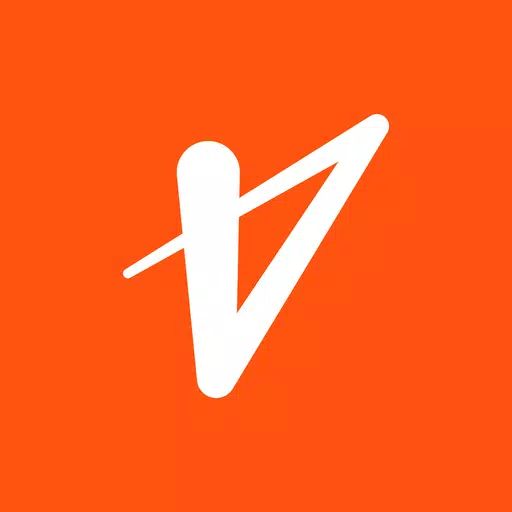



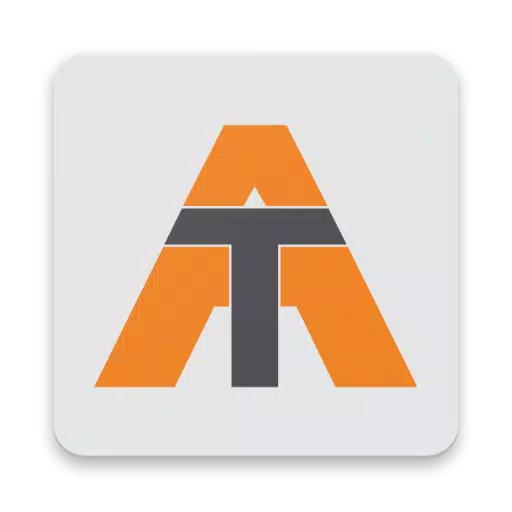
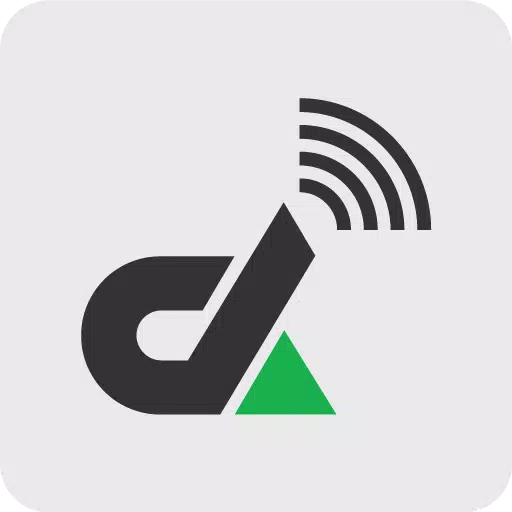
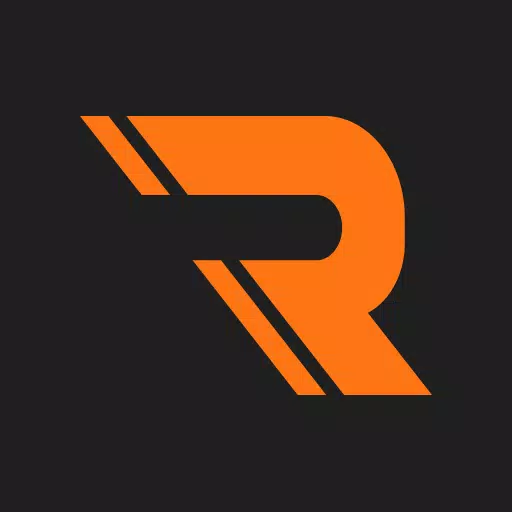
![Roblox Forsaken -tekens Tierlijst [bijgewerkt] (2025)](https://img.actcv.com/uploads/18/17380116246797f3e8a8a39.jpg)

















